Utiliser des outils de diagnostic pour résoudre d'éventuels problèmes avec la carte eSIM de ta Galaxy Watch
Les eSIM offrent une alternative pratique aux cartes SIM physiques pour accéder aux réseaux cellulaires et sont particulièrement utiles pour les petits objets connectés comme les Galaxy Watch de Samsung. Cependant, tu peux parfois rencontrer des problèmes lors de l'utilisation des eSIM. Suis le guide ci-dessous pour effectuer des tests de diagnostic de l'eSIM de ta Galaxy Watch afin d'identifier d'éventuels problèmes.

Mettre à jour le logiciel
Assure-toi que le logiciel de ton téléphone Samsung Galaxy et de ta Galaxy Watch est mis à jour avec la dernière version disponible.

Téléphone Samsung Galaxy : Sélectionne Paramètres > Mise à jour logicielle > Téléchargement et installation.
Remarque : Selon ton opérateur ou modèle, tu devras peut-être appuyer sur Vérifier les mises à jour logicielles > Installer maintenant.
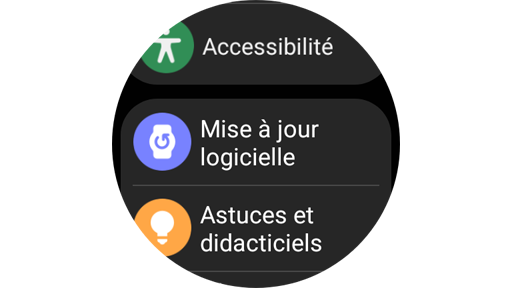
Galaxy Watch : Sélectionne Paramètres > Mise à jour logicielle > Télécharger et installer.
Exécuter un test de diagnostic de ta eSIM
Tu peux diagnostiquer la fonction eSIM de ta Galaxy Watch en utilisant l'application Samsung Members sur ton téléphone connecté.
Remarque : Les outils de diagnostic sont disponibles sur la Galaxy Watch4 et les modèles supérieurs.
Vérifier le profil eSIM et le forfait mobile de ta Galaxy Watch
Si le test de diagnostic de l'eSIM échoue, vérifie que le profil eSIM a été activé sur ton forfait mobile et ajouté à ta Galaxy Watch via l’application Galaxy Wearable.

Pour vérifier si le forfait mobile de ta Galaxy Watch et ta eSIM sont activés, suis ces étapes :
Remarque : Si les étapes de dépannage ci-dessus ne résolvent pas le problème avec ta eSIM, contacte ton fournisseur de service cellulaire pour obtenir de l'aide supplémentaire.
Merci d'avoir partagé votre avis avec nous!
Veuillez svp répondre à toutes les questions.













